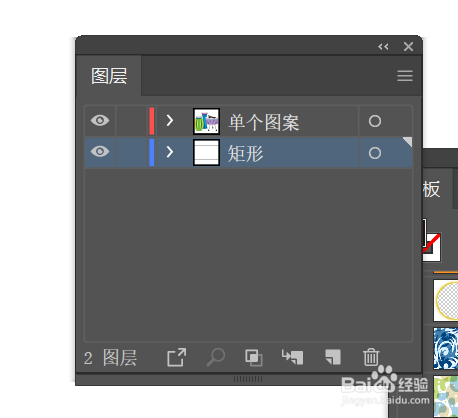1、打开illustrator后,ctrl+N键新建一个文件,之后用矩形工具绘制一个与画板一样大的矩形;


2、新建一个图层,选择窗口菜单下的符号面板打开(快捷键ctrl+SHIFT+F11),打开符号库,选择要进行填充的符号图案;


3、选择相应的图案后直接拖拽到空白的图层上,用选择工具调整下适当的大小;


4、打开窗口菜单里的属性面板,查看该符号图形的实际大小记住它的高宽数值;


5、用选择工具选择该符号图形后,打开对象菜单图案里的建立选项打开,拼贴类型选择网格,高宽进行适当的调整,,按缩放的完成选项退出或者按ESC键,确定;
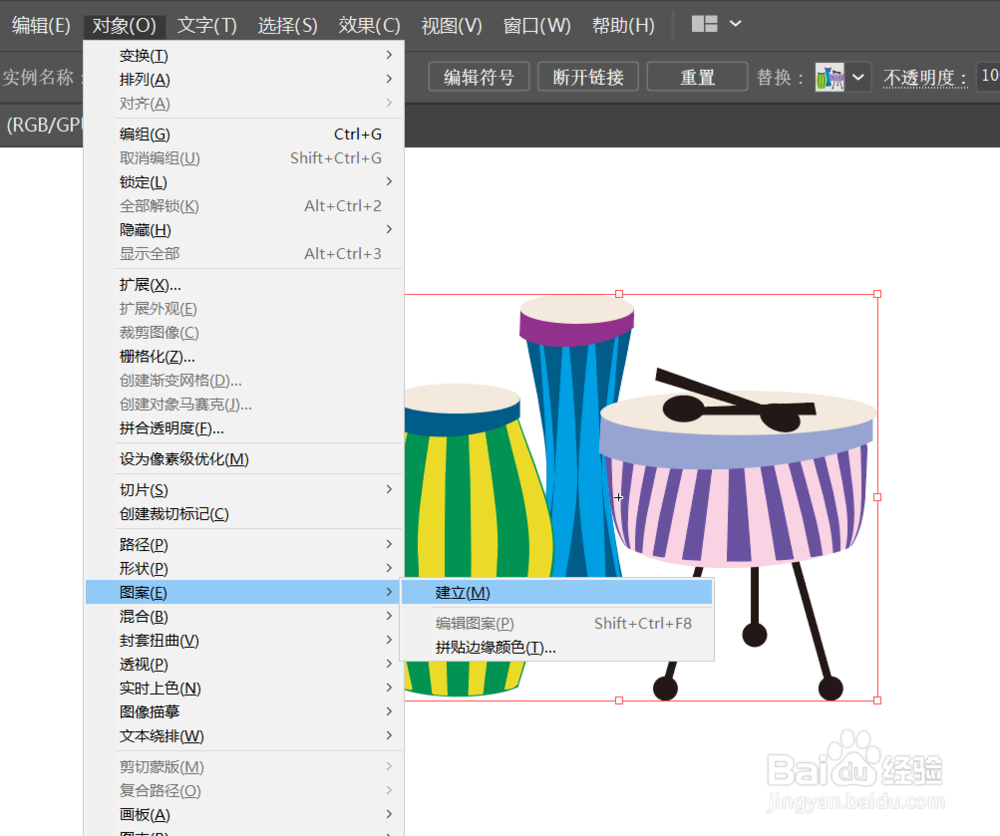



6、打开窗口菜单里的色板面板,这时在颜色选项下回多出一个图案出来,选择矩形图层后,在色板里找到刚才设置的图案后,把其拖拽到矩形框中即可,最后在进行适当的外观修饰下接近完成图案的填充效果。